Kako ponastaviti vsak model iPod nano
Kaj je treba vedeti
- iPod nano 7. generacije: istočasno pritisnite in držite Drži in Domov gumbi. Ko se zaslon zatemni, spustite oba gumba.
- 6. generacija: Pritisnite in držite Spanje/zbujenje in Znižaj glasnost gumbe vsaj 8 sekund. Sprostite, ko vidite logotip Apple.
- Starejši: Potisnite Drži preklopite na Vklopljeno, nato pa ga premaknite nazaj na Izklopljeno. Pritisnite in držite meni gumb in Center gumb hkrati.
Ta članek pojasnjuje, kako ponastaviti svoj iPod nano, če je se ne odziva klikne in ne bo predvajal glasbe. Ponastavitev vaš iPod nano je preprost in traja le nekaj sekund. (Čeprav je Apple 27. julija 2017 ukinil iPod nano, so naprave še vedno v uporabi.)
Kako ponastaviti iPod Nano 7. generacije
IPod nano 7. generacije je videti kot skrčen iPod touch in je edini nano, ki ponuja funkcije, kot je zaslon na dotik, Podpora za Bluetoothin gumb Domov. Edinstven je tudi način, kako ga ponastavite (čeprav bo ponastavitev nano 7. generacije znana, če ste uporabljali iPhone ali iPod touch).
-
Pritisnite in držite Drži gumb (nahaja se v zgornjem desnem kotu) in Domov gumb (nahaja se na spodnji sprednji strani) hkrati.

Ko se zaslon zatemni, spustite oba gumba.
Čez nekaj sekund se prikaže logotip Apple, kar pomeni, da se nano znova zažene. Čez nekaj sekund se boste vrnili na glavni zaslon in pripravljeni na delo.
Kako znova zagnati iPod nano 6. generacije
Če morate znova zagnati nano 6. generacije, sledite tem korakom:
-
Pritisnite in držite Spanje/zbujenje gumb (nahaja se zgoraj desno) in Znižaj glasnost gumb (na skrajni levi) vsaj 8 sekund.
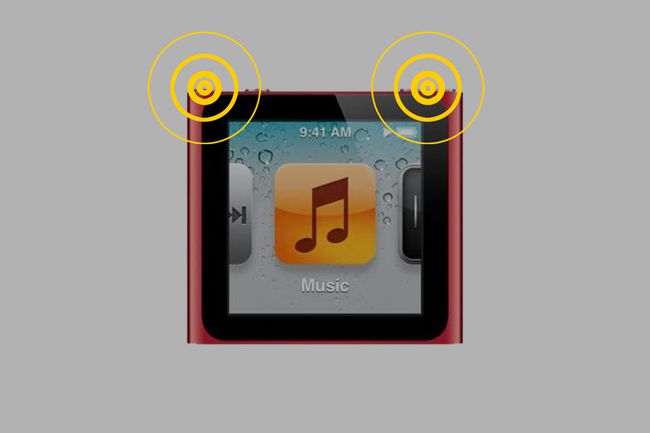
Zaslon bo temen, ko se nano znova zažene.
Ko vidite logotip Apple, spustite gumbe. Nano se ponovno zažene.
Če to ne deluje, ponovite od začetka. Nekaj poskusov bi moralo narediti trik.
Želite izvedeti več o uporabi iPod nano? Prenesite priročnik za to.
Kako ponastaviti iPod nano od 1. do 5. generacije
Ponastavitev zgodnjih modelov iPod nano je podobna tehniki, uporabljeni pri modelu 6. generacije, čeprav so gumbi nekoliko drugačni.
Preden naredite karkoli drugega, se prepričajte, da gumb Zadrži ni vklopljen. To je stikalo na vrhu iPod nano, ki zaklene iPod gumbe. Ko zaklenete nano, se ne odziva na klike, zaradi česar je videti, da je zamrznjen. Vedeli boste, da je gumb Zadrži vklopljen, če vidite oranžno območje blizu stikala in ikono ključavnice na zaslonu. Če vidite katerega od teh indikatorjev, premaknite stikalo nazaj in preverite, ali to odpravi težavo.
Če nano ni zaklenjen:
-
Potisnite Drži preklopite v položaj za vklop (tako, da se prikaže oranžna), nato pa ga premaknite nazaj na Off.

-
Pritisnite in držite meni gumb na kolescu za klik in Center gumb hkrati. Držite 6 do 10 sekund. Ta postopek bi moral ponastaviti iPod nano. Vedeli boste, da se znova zažene, ko zaslon potemni in se prikaže logotip Apple.

Če to ne deluje prvič, ponovite korake.
Kaj storiti, če ponastavitev ni delovala
Koraki za ponovni zagon nano so preprosti, a kaj, če ne bi delovali? Na tej točki morate poskusiti dve stvari:
- Priključite iPod nano v vir napajanja (na primer v računalnik ali stensko vtičnico) in pustite, da se polni eno uro ali več. Lahko se zgodi, da je baterija izpraznjena in jo je treba napolniti.
- Če ste nano napolnili in preizkusili korake ponastavitve, nano pa še vedno ne deluje, imate morda težavo, ki je ne morete rešiti sami. Obrnite se na Apple dobiti več pomoči.
Če imate drugo napravo iOS, ugotovite kaj morate storiti, da popravite zamrznjeni iPhone, iPad ali iPod.
